안녕하세요. 다양한 정보와 노하우를 통해 일상의 편리함을 제공하는 밀팜입니다. 오늘은 엑셀 비밀번호 설정 및 해제 방법에 대해 알아보겠습니다.

엑셀 비밀번호 설정 및 해제 방법
우리는 직장 생활을 하면서 여러 가지 과제와 업무 수행에 필요한 다양한 서식 및 문서를 작성하기 위해 엑셀을 자주 이용합니다. 엑셀을 통해 작성한 파일은 상부에 보고하거나 동료들과 공유할 뿐만 아니라 타 부서와 외부 협력팀에 전달하기도 하는데요. 만약 문서 열람이 가능한 인원이 정해져 있거나, 문서 내에 이름, 휴대폰 번호, 주민등록번호, 거주지 등 개인 정보가 포함되어 있는 경우에는 관계 없는 타인에게 유출되지 않도록 각별히 주의해야 합니다. 특히 요즘은 USB와 같은 이동식 디스크, 모바일 메신저 그리고 각종 클라우드 서비스를 통해 쉽고 빠르게 파일 공유가 가능해진 만큼 정보 유출 방지에 더욱 신경써야 하는데요. 지금부터 문서의 보안 수준을 높이고, 불특정 다수가 문서를 열람할 수 없도록 엑셀 파일에 비밀번호를 설정하는 방법부터 해제 방법까지 모두 알아보겠습니다.
엑셀 비밀번호 설정 방법

먼저 비밀번호를 설정하고자 하는 엑셀 파일을 실행합니다. 파일이 실행되면 엑셀 화면 상단의 좌측에 있는 '파일' 탭을 눌러주세요.

파일 탭을 누르면 위의 사진과 같은 모습으로 화면이 전환되는데요. 화면의 좌측에 초록색으로 나타난 메뉴 바에서 '정보' 항목을 누릅니다.

'정보' 화면에서는 실행된 엑셀 파일의 내용 및 속성과 관련된 다양한 항목을 관리할 수 있는데요. 파일에 비밀번호를 설정하기 위해서는 '정보' 화면의 가장 상단에 '통합 문서 보호'라고 표시된 사각형 모양의 아이콘을 눌러주시면 됩니다.
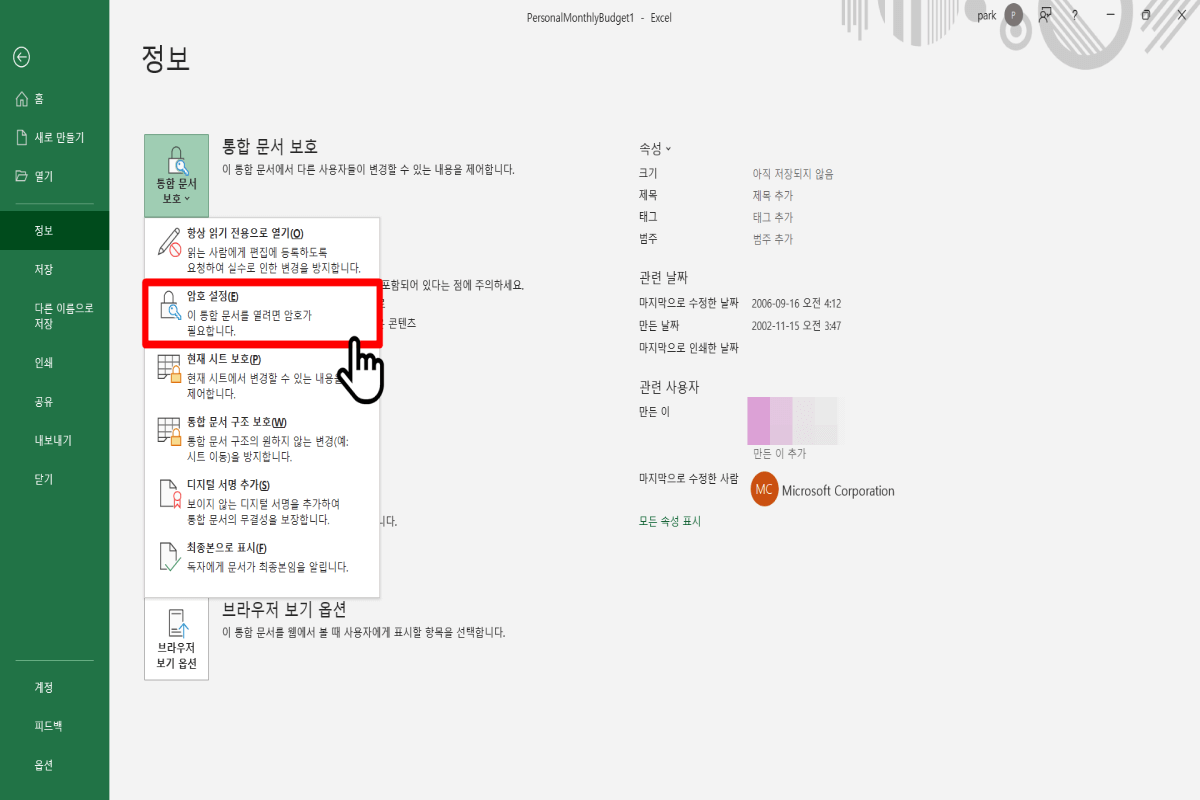
'통합 문서 보호' 아이콘을 누르면 바로 아래에 선택 가능한 항목들이 나타납니다. 목록에서 '암호 설정' 항목을 찾아 선택해 주세요.

그러면 위와 같이 '문서 암호화'라는 이름의 작은 창이 새롭게 나타납니다.

해당 창의 중간에 위치한 초록색 빈 칸에 설정하고 싶은 비밀번호를 입력 후 '확인' 버튼을 누릅니다. 엑셀 비밀번호는 대/소문자를 구분하므로 사용하고 있는 키보드의 영문 설정을 꼭 확인하고 진행해 주세요.

비밀번호를 입력하고 나면 이전과 동일한 크기의 '암호 확인' 창이 다시 한번 나타납니다. 직전에 입력했던 비밀번호를 동일하게 한번 더 입력 후 '확인' 버튼을 눌러주세요.

비밀번호를 입력하는 창이 사라지고, '통합 문서 보호' 영역이 노란색으로 표시되고 있다면 비밀번호 설정이 성공적으로 완료된 것입니다.
참고로 엑셀 비밀번호는 잊어버리면 복구가 불가능합니다. 만일의 상황에 대비하여, 비밀번호 설정을 완료한 후에는 파일별 비밀번호를 별도의 공간에 기록하여 보관하시기 바랍니다.

비밀번호 설정 완료 후, 해당 엑셀 파일을 종료하였다가 재실행해 보면 위의 사진과 같이 비밀번호를 입력하는 창이 표시되는 것을 확인할 수 있습니다.

'암호' 칸에 설정해 두었던 비밀번호를 입력하고 '확인' 버튼을 누르면 엑셀 파일 열람이 가능합니다.
엑셀 비밀번호 해제 방법

이번에는 엑셀 파일에 설정되어 있는 비밀번호를 해제하는 방법에 대해 알아보겠습니다. 먼저 비밀번호를 설정할 때와 동일하게 엑셀 좌측 상단에 있는 '파일' 탭을 누릅니다.

계속해서 메뉴 바의 '정보' 항목을 선택하고, '통합 문서 보호' 아이콘을 누릅니다.

'통합 문서 보호' 아이콘 바로 아래로 선택 가능한 항목들이 나타나면, 비밀번호를 설정할 때와 마찬가지로 '암호 설정' 메뉴를 선택해 주세요.

그러면 이어서 '문서 암호화' 창이 새로 표시되는데요. 이미 비밀번호가 설정되어 있는 엑셀 파일이기 때문에, 초록색으로 된 암호 칸이 비공개 상태의 비밀번호로 채워진 모습으로 나타나는 것을 확인할 수 있습니다.

여기서 비밀번호가 채워져 있는 초록색 암호 칸의 내용을 모두 지우고 빈 칸으로 만든 후, '확인' 버튼을 눌러주기만 하면 해당 엑셀 파일의 비밀번호가 아주 간단하게 해제됩니다.

비밀번호 해제가 완료되면, 노란색으로 표시되던 '통합 문서 보호' 영역 또한 주변 영역과 구분되지 않는 동일한 색상으로 변경됩니다.
이상으로 엑셀 파일에 비밀번호를 설정하고 해제하는 방법에 대해 모두 알아보았습니다. 정보 통신 기술이 매우 발달함에 따라 정보 처리와 정보 전달 절차가 간편해진 만큼 해킹 범죄와 개인 정보 침해에 대한 위험성 또한 굉장히 높아졌는데요. 불편하고 번거롭더라도 모두가 철저한 보안 관리를 통해 건강하고 안전한 정보 사회를 구축해 나가면 좋겠습니다.
'IT정보' 카테고리의 다른 글
| 유튜브 오프라인 저장 방법 및 저장 위치 (0) | 2023.01.20 |
|---|---|
| 유튜브 검색기록 삭제 및 알고리즘 초기화 방법 (PC, 모바일) (2) | 2023.01.13 |
| SRT 예매 방법 정리 (SRT 기차표 예매) (0) | 2022.11.15 |
| 아이폰 카메라 라이브 포토 끄기 (끄기 설정 유지) (0) | 2022.11.09 |
| 엑셀 인쇄 영역 설정 방법 정리 (0) | 2022.11.04 |




댓글